中望cad画出矩形中心线的教程
2024-05-29 14:14作者:91下载站
中望cad是一款自主研发的二维cad软件,它的界面友好易用、操作起来也很方便,能够帮助用户简单轻松的完成图纸绘制工作,因此中望cad软件深受用户的喜爱,当用户在中望cad软件中绘制图纸时,会绘制出矩形,可是用户根据需求要画出矩形的中心线,这时用户应该怎么来操作实现呢,其实这个问题是很好解决的,用户只需右击捕捉对象选项,接着在弹出来的右键菜单中,用户选择中心选项,然后画出矩形并绘制出中心线,就可以看到显示出来的中心图标了,详细的操作过程是怎样的呢,接下来就让小编来向大家分享一下中望cad画出矩形中心线的方法教程吧,希望用户能够从中获取到有用的经验。
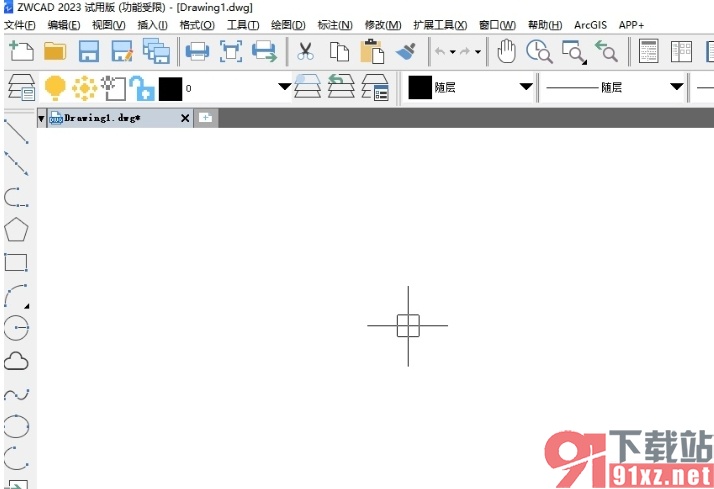
方法步骤
1.用户在电脑上打开中望cad软件,并来到图纸绘制页面上来进行设置
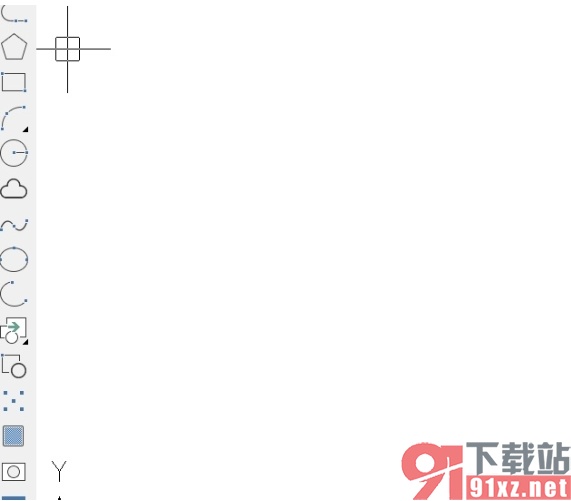
2.接着在页面底部的状态栏中,用户右键点击捕捉对象选项,弹出右键菜单,用户勾选中心选项
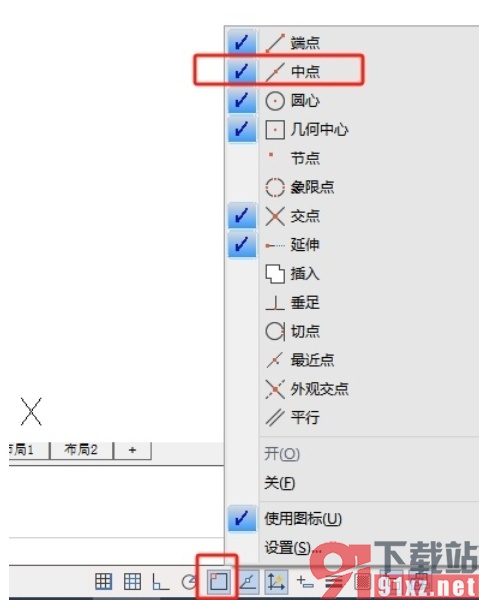
3.设置后用户在左侧工具栏中点击矩形选项,然后在图纸上绘制出大小合适的矩形
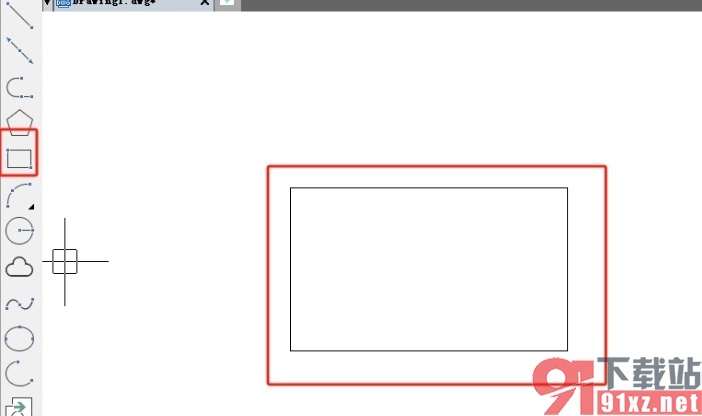
4.这时用户继续在工具栏中点击直线工具,就会发现在矩形上画出中心线的过程中,会出现中心点标志
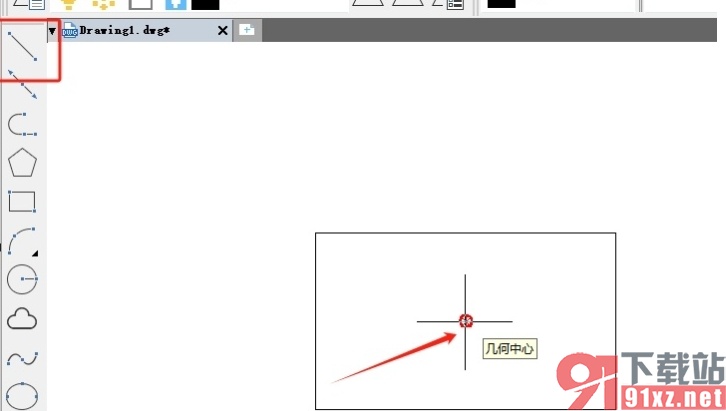
5.完成上述操作后,用户就会成功绘制出矩形中心线了,如图所示
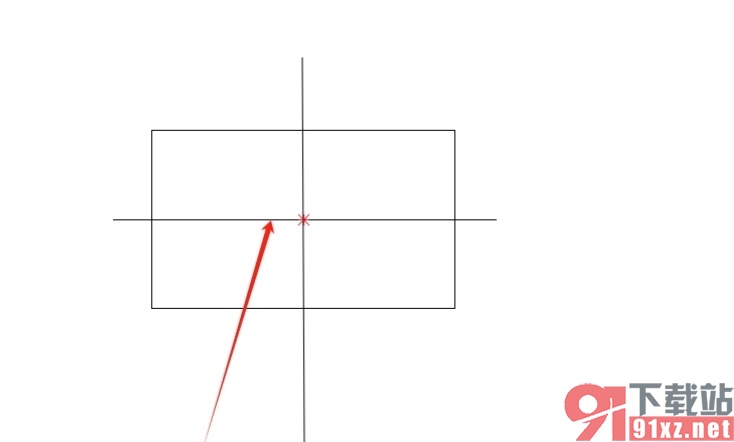
以上就是小编对用户提出问题整理出来的方法步骤,用户从中知道了大致的操作过程为右击捕捉对象-勾选中心-画出矩形-绘制出中心线这几步,方法简单易懂,因此有需要的用户可以跟着小编的教程操作试试看。